كل ما تحتاجه لاستعادة ملف wfcrun32.exe
- يأتي Wfcrun32.exe مع برنامج Citrix المستخدم للحوسبة المستندة إلى الخادم.
- إذا كان هذا الملف القابل للتنفيذ مفقودًا على جهاز الكمبيوتر الخاص بك ، فيمكنك استعادته عن طريق إعادة تثبيت البرنامج الأصلي الخاص به.
- حل ممتاز آخر هو تحديث برنامج تشغيل الرسومات الخاص بك.
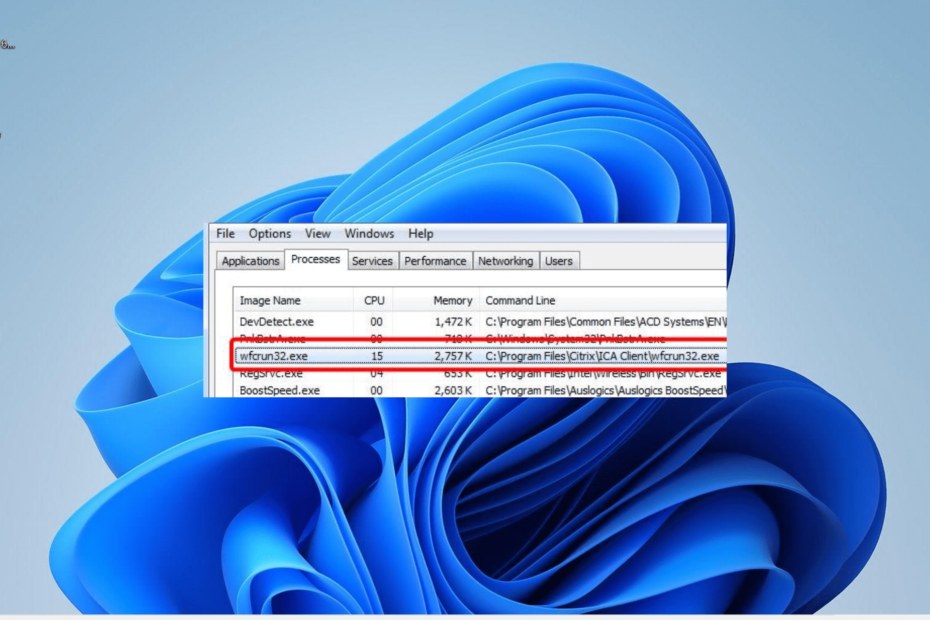
Xالتثبيت عن طريق النقر فوق ملف التنزيل
- قم بتنزيل وتثبيت Fortect على جهاز الكمبيوتر الخاص بك.
- قم بتشغيل الأداة و ابدأ المسح
- انقر بزر الماوس الأيمن فوق بصلح، وإصلاحه في غضون بضع دقائق.
- 0 لقد قام القراء بالفعل بتنزيل Fortect حتى الآن هذا الشهر
ربما تساءلت عن ملف wfcrun32.exe وماذا يفعل على جهاز الكمبيوتر الخاص بك. على الرغم من أنها لا تستهلك موارد كمبيوتر عالية ، إلا أنها لا تزال واحدة من العمليات الأقل مشاهدة.
في هذا الدليل ، سنشرح كل ما يمكن معرفته عن هذا الملف القابل للتنفيذ ونرشدك إلى كيفية استعادته إذا كان مفقودًا.
ما هو wfcrun32.exe؟
تعد عملية wfcrun32.exe ، والمعروفة أيضًا باسم Citrix Connection Manager ، جزءًا من برنامج Citrix. يُعرف هذا البرنامج بتوفير أجهزة المنافذ الضرورية لـ الحوسبة القائمة على الخادم.
يتيح ذلك للمستخدمين تشغيل برامج مختلفة دون تنزيلها. يعتمد ما إذا كان يتم تعطيل هذه العملية أم لا على مدى أهمية البرنامج الأصلي بالنسبة لك لأنه ليس ملف نظام.
أخيرًا ، يجب أن تلاحظ أن هذه العملية غير ضارة بجهاز الكمبيوتر الخاص بك بشكل طبيعي.
كيف يمكنني إصلاح ملف wfcrun32.exe إذا كان مفقودًا؟
جرب خطوات استكشاف الأخطاء وإصلاحها أدناه قبل الانتقال إلى الحلول الأكثر تعقيدًا:
- الرجوع إلى إصدار أقدم من Citrix.
- أعد تشغيل الكمبيوتر.
إذا كنت لا تزال غير قادر على حل هذه المشكلة ، فيمكنك الآن المتابعة إلى الحلول أدناه:
1. أعد تثبيت عميل Citrix
- اضغط على شبابيك مفتاح + س، يكتب يتحكم، وحدد ملف لوحة التحكم خيار.
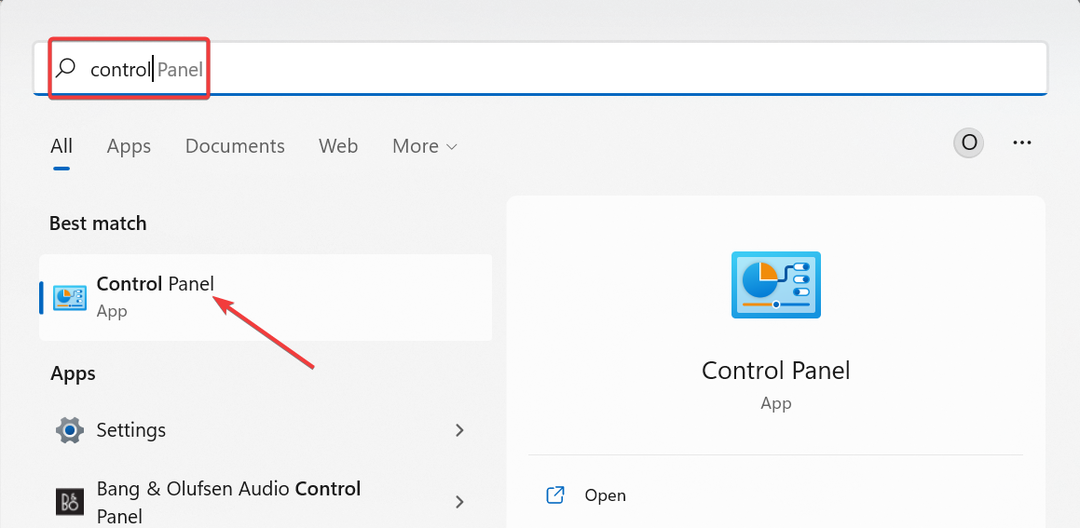
- انقر على الغاء تنصيب برنامج الخيار تحت البرامج.
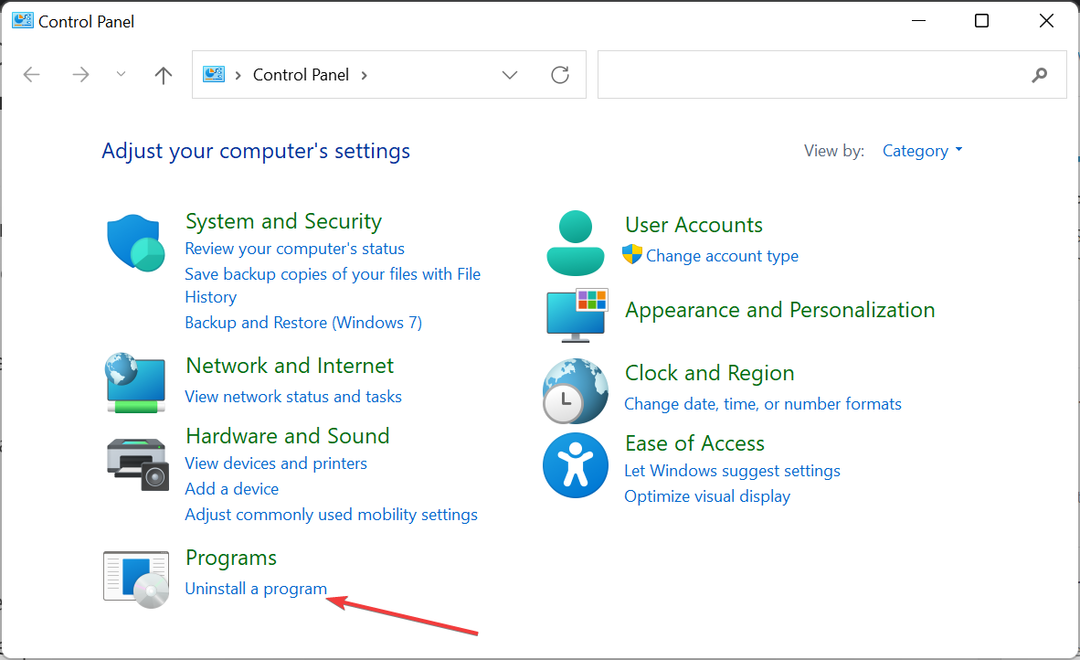
- الآن ، انقر بزر الماوس الأيمن فوق ملف عميل Citrix ICA وحدد ملف الغاء التثبيت خيار.
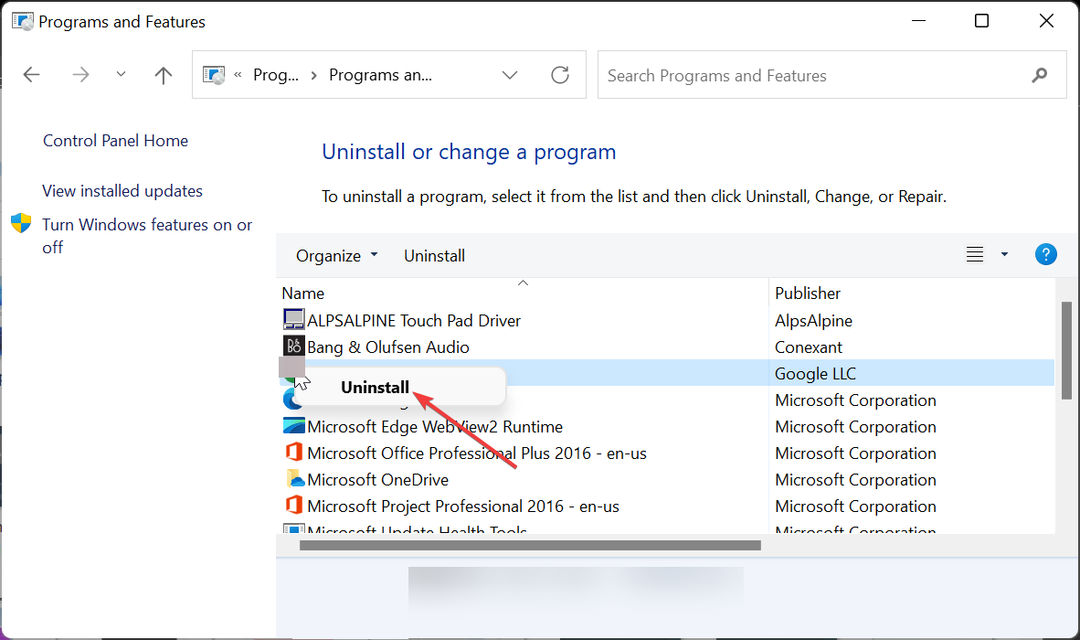
- أخيرًا ، اتبع التعليمات التي تظهر على الشاشة لإكمال العملية وانتقل إلى الموقع الرسمي لتنزيل التطبيق وتثبيته.
أسهل طريقة لاستعادة ملف wfcrun32.exe إذا كان مفقودًا هي استعادة برنامج Citrix. هذا لأن المشكلة قد تكون بسبب تثبيت برنامج غير مكتمل.
2. قم بتحديث جهاز الكمبيوتر الخاص بك
- اضغط على شبابيك مفتاح + أنا وحدد ملف تحديث ويندوز الخيار في الجزء الأيمن.
- انقر تحقق من وجود تحديثات في الجزء الأيسر.
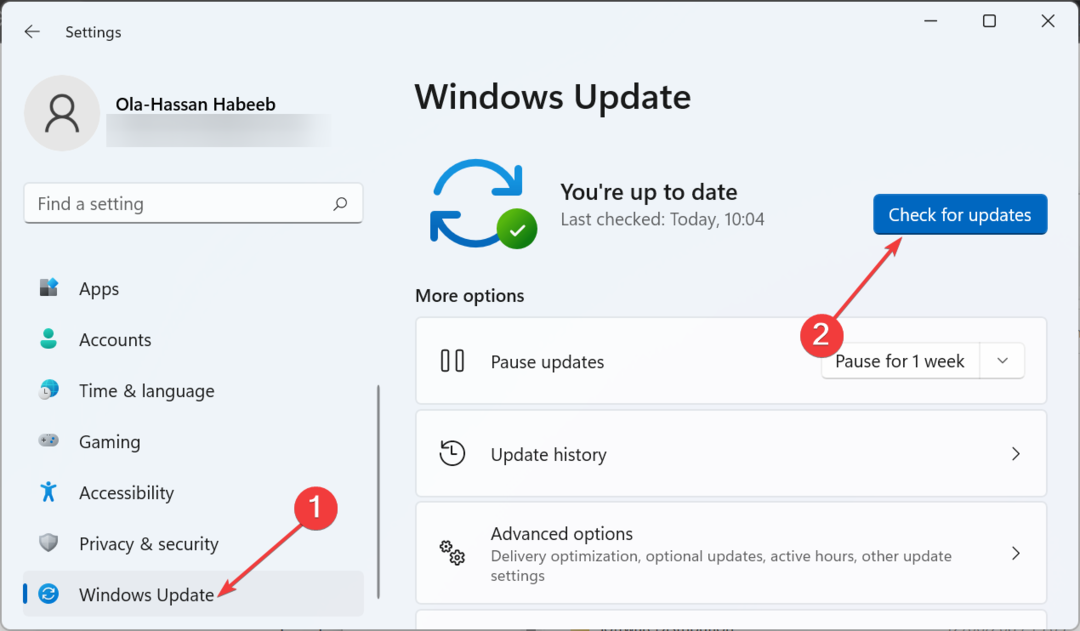
- أخيرًا ، قم بتنزيل وتثبيت جميع التحديثات المتاحة ، بما في ذلك الاختيارية.
يحتاج عميل Citrix إلى أن يكون جهاز الكمبيوتر الخاص بك محدثًا ليعمل بشكل صحيح لمنع حدوث مشكلات مثل خطأ wfcrun32.exe المفقود. لذلك ، إذا كان جهاز الكمبيوتر الخاص بك قديمًا ، فتأكد من تثبيت أحدث التصحيحات.
- Realtek PCIe GBE Family Controller Driver لنظام Windows [تنزيل]
- Cimmanifest.exe: ما هو وكيفية إصلاح الأخطاء
- ما هو dtsapo4service.exe وكيفية إصلاح أخطاءه
3. قم بتحديث برامج التشغيل الخاصة بك
- اضغط على شبابيك مفتاح + ص، يكتب devmgmt.msc، وانقر نعم.
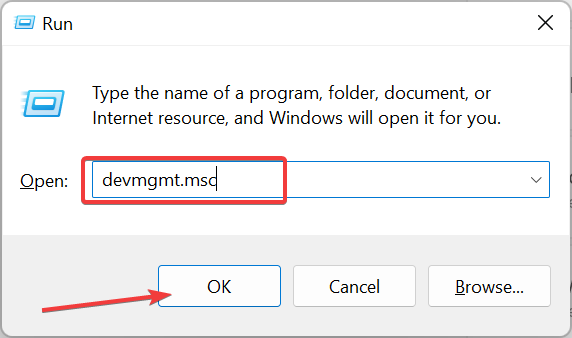
- انقر فوق السهم الموجود بجوار القسم الذي تريد تحديث برنامج التشغيل الخاص به ، وانقر بزر الماوس الأيمن فوق كل جهاز من الأجهزة الموجودة تحته.
- الآن ، اختر ملف تحديث السائق خيار.
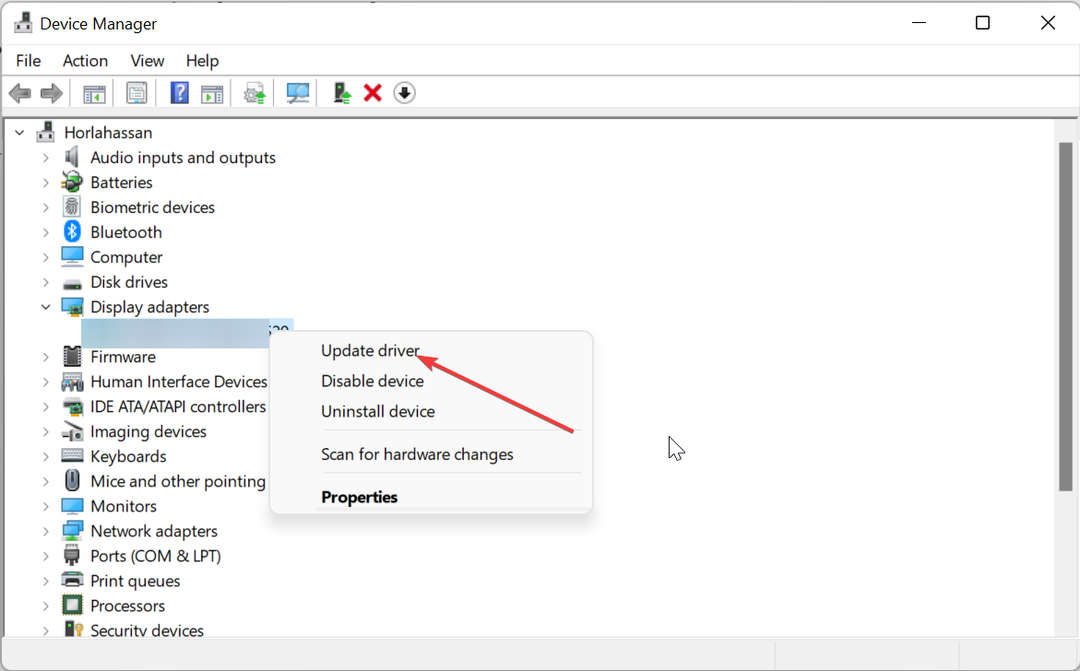
- أخيرًا ، انقر فوق ملف ابحث تلقائيًا عن السائقين الخيار وتثبيت أي تحديثات متوفرة.
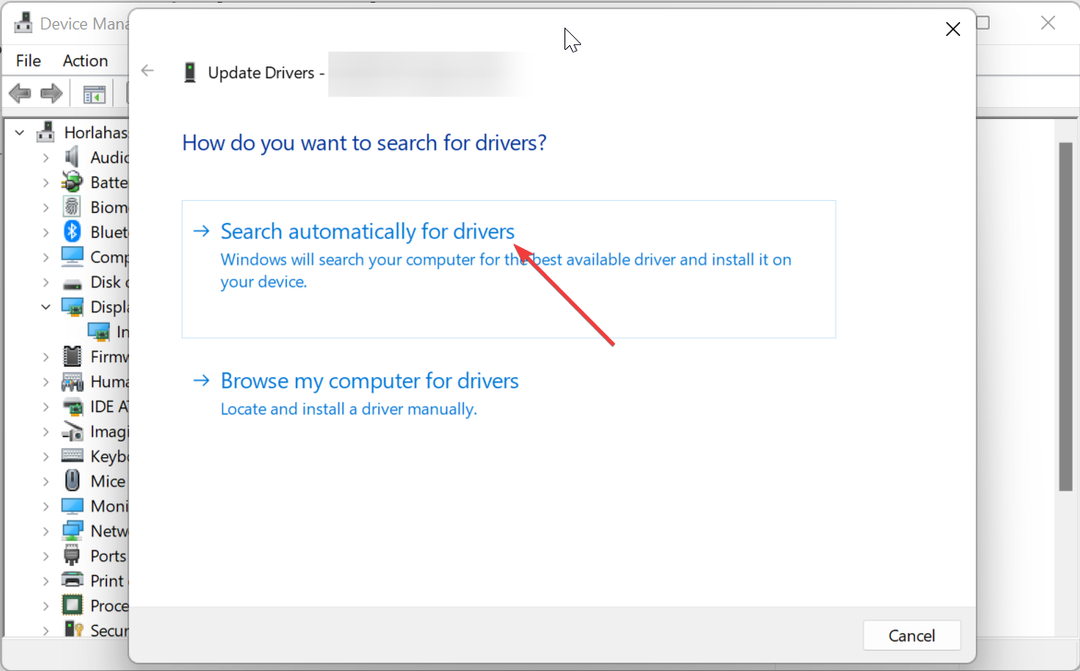
إذا كنت تتلقى خطأً مفقودًا في wfcrun32.exe عند تشغيل برامج الفيديو أو الألعاب ، فقد يكون ذلك بسبب برنامج تشغيل رسومات قديم. للتأكد من أن برامج التشغيل الخاصة بك لا تضغط عليك ، فمن الممارسات الجيدة تحديثها.
بينما يمكنك دائمًا القيام بذلك يدويًا ، كما هو موضح أعلاه ، يمكنك تسريع الأمور بشكل كبير باستخدام أداة مخصصة.
ستقوم هذه الأداة الخاصة تلقائيًا بالبحث عن برامج التشغيل المعيبة أو القديمة واستبدالها بأحدث إصدار.
⇒ احصل على DriverFix
4. قم بإجراء فحص للبرامج الضارة
- اضغط على شبابيك مفتاح + س، يكتب فايروس، وحدد ملف الحماية من الفيروسات والتهديدات خيار.
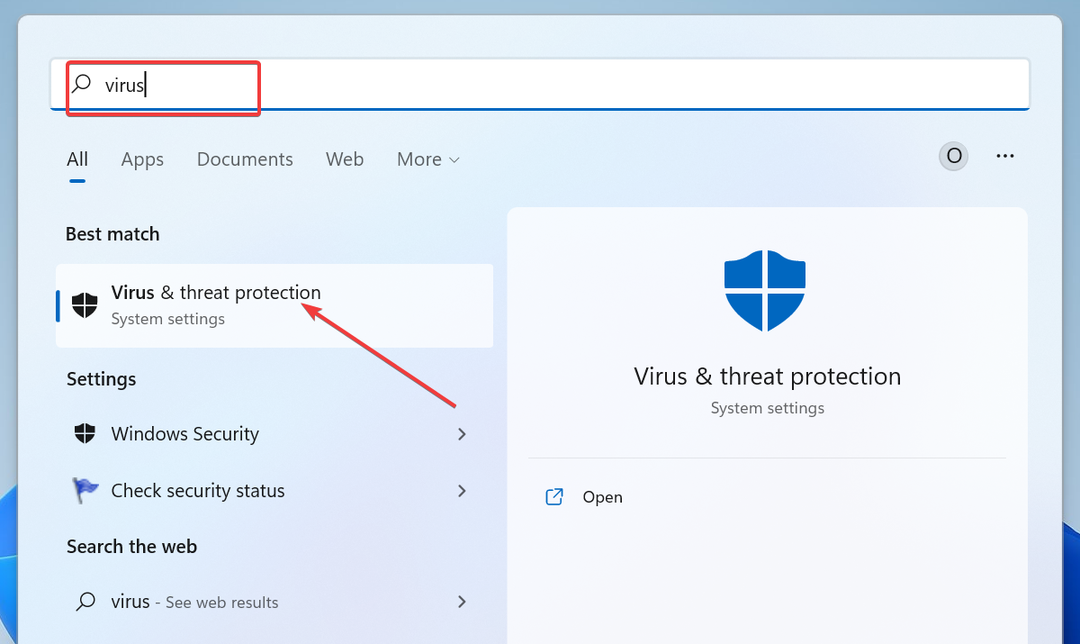
- يختار اختيارات المسح.
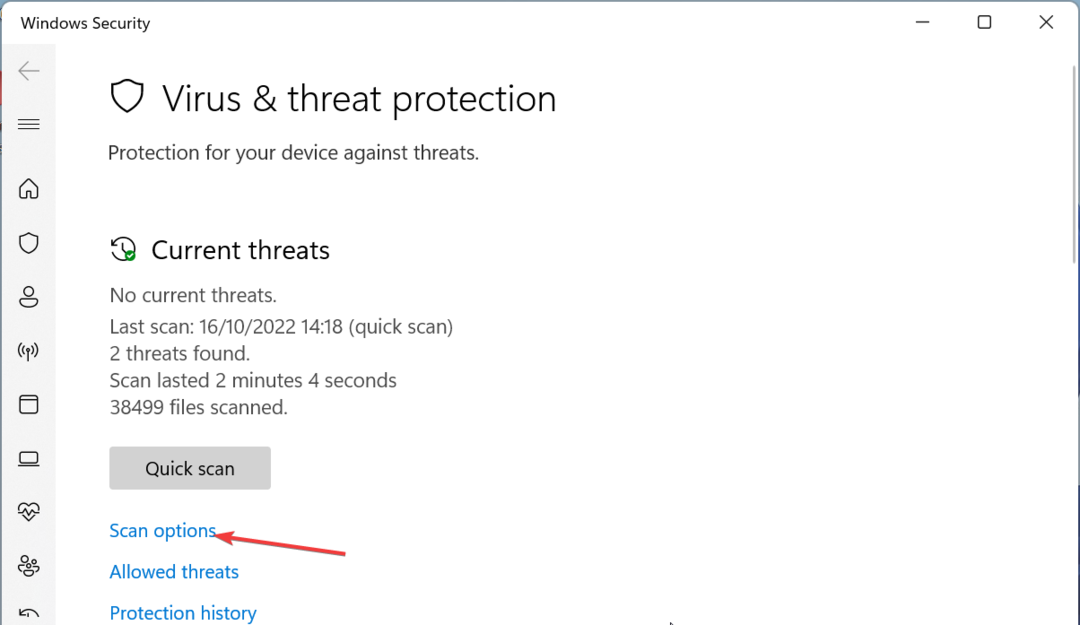
- أخيرًا ، اختر خيار الفحص المفضل لديك وانقر فوق إفحص الآن.
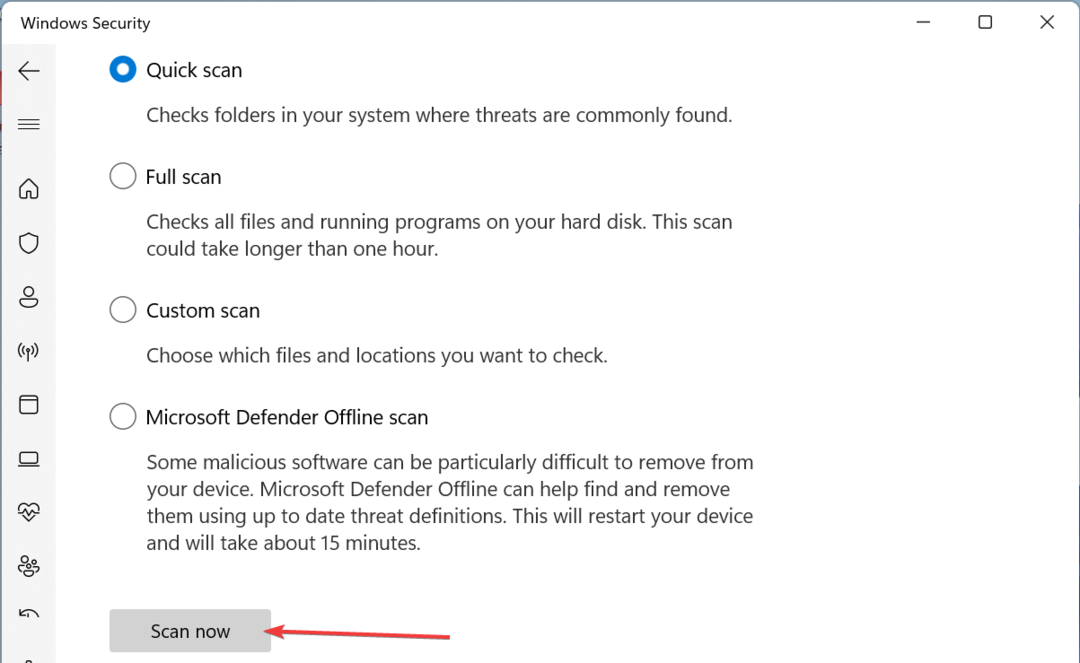
لا يمكن ذكر المخاطر التي تشكلها الفيروسات على جهاز الكمبيوتر الخاص بك بشكل كافٍ. وجد بعض المستخدمين أنها تسبب أيضًا في فقدان خطأ wfcrun32.exe. وبالتالي ، تحتاج إلى إجراء فحص كامل للبرامج الضارة للتخلص منها.
بدلاً من ذلك ، يمكنك اختيار برنامج مكافحة فيروسات من الدرجة الأولى في مضاد الفيروسات ايسيت نود 32. تقوم هذه الأداة الخاصة بفحص كل ركن من أركان جهاز الكمبيوتر الخاص بك ، بما في ذلك ملفات النظام ، للقضاء على معظم الفيروسات المخفية.
يمكننا الآن الانتهاء من هذا الدليل التفصيلي حول ما يفعله ملف wfcrun32.exe. لقد أوضحنا أيضًا كيفية استعادة التطبيق في حالة فقده.
في نفس السياق ، إذا كنت تريد أن تعرف ما تفعله عملية dtsapo4service.exe، راجع دليلنا حول هذا الموضوع.
لا تتردد في إخبارنا بالحل الذي ساعدك في استعادة هذا الملف القابل للتنفيذ في التعليقات أدناه.
هل ما زلت تواجه مشكلات؟
برعاية
إذا لم تحل الاقتراحات المذكورة أعلاه مشكلتك ، فقد يواجه جهاز الكمبيوتر الخاص بك مشكلات أكثر خطورة في نظام التشغيل Windows. نقترح اختيار حل الكل في واحد مثل فورتكت لإصلاح المشاكل بكفاءة. بعد التثبيت ، فقط انقر فوق ملف عرض وإصلاح زر ثم اضغط ابدأ الإصلاح.


